Voulez-vous effacer tous les tweets de votre profil parce que vous vous souvenez soudain de plusieurs tweets embarrassants ? Ou voulez-vous recommencer à zéro sur X, car vous n'avez plus rien à voir avec votre contenu ?
Les plateformes de médias sociaux telles que X sont en quelque sorte des archives permanentes qui enregistrent tout ce que vous dites. Parfois, une mauvaise blague du passé peut être considérée comme offensante, surtout si les gens la sortent de son contexte.
Vos activités sur Twitter peuvent avoir des effets néfastes sur votre image personnelle et professionnelle. Vous avez donc tout intérêt à faire table rase du passé plutôt que d'en subir les conséquences inévitables. Bien que X, anciennement Twitter, ne permette pas de supprimer destweets en bloc, cet article vous présente plusieurs alternatives.

Table des matières
Comment effacer tous les tweets de votre profil : 3 techniques efficaces
Savez-vous à quel point il est facile de rechercher les tweets de votre compte sur X ? Une barre de recherche sur votre page de profil permet de filtrer vos messages à l'aide de mots-clés Twitter. N'importe qui peut également utiliser n'importe quel moteur de recherche pour trouver des messages spécifiques que vous avez publiés. Par ailleurs, chaque jour qui passe, de plus en plus d'employeurs procèdent à des vérifications des antécédents sur les médias sociaux avant d'embaucher des candidats potentiels.
En apprenant à effacer tous les tweets, vous n'aurez plus jamais à vous soucier de vos anciens messages qui reviendront vous hanter. Vous trouverez ci-dessous une série de guides expliquant les différentes manières de procéder.
1. Effacer tous les messages en désactivant votre compte pendant plus de 30 jours
La réponse la plus simple à la question "Comment effacer tous mes tweets" est de désactiver votre compte. Ainsi, personne ne pourra consulter votre profil, car votre compte sera indisponible. Si quelqu'un mentionne votre nom d'utilisateur dans son message, l'étiquette ne renverra pas à votre profil. La plateforme de médias sociaux vous donne 30 jours pour revenir sur cette décision. Passé ce délai, elle supprime définitivement votre compte et toutes ses activités.
Cette méthode est gratuite, mais l'inconvénient est que vous perdez tous vos abonnés et votre nom d'utilisateur.
Votre pseudo X est la façon dont les gens vous identifient sur X. Sans lui, vous aurez du mal à retrouver vos anciens adeptes. Vous devrez également rétablir votre réputation, ce qui n'est pas toujours facile. Une façon de conserver votre nom d'utilisateur est de créer un nouveau profil. Transférez votre ancien identifiant sur le nouveau compte, puis désactivez l'ancien.
Si cette solution vous séduit, voici comment désactiver et supprimer définitivement votre profil :
- Accédez à votre timeline d'accueil sur X, cliquez à gauche sur "Paramètres et support", puis choisissez "Paramètres et confidentialité". Les utilisateurs d'ordinateurs de bureau doivent sélectionner "Plus" dans le panneau de navigation rapide pour afficher cette option. Si vous appuyez sur votre photo de profil dans l'application mobile, ce panneau s'affichera.
- Appuyez sur "Votre compte" sur cette page de paramètres et cliquez à gauche sur "Désactiver votre compte".
- Vers le bas de la page, vous verrez le bouton "Désactiver" en rouge. Sélectionnez-le pour lancer la procédure de désactivation.
- Ne vous connectez pas à votre compte pendant les 31 prochains jours.
S'il n'y a pas de problème, X effacera tous les messages, y compris votre compte, de sa base de données. Un moyen simple de vérifier si cette méthode a fonctionné est de rechercher votre profil.
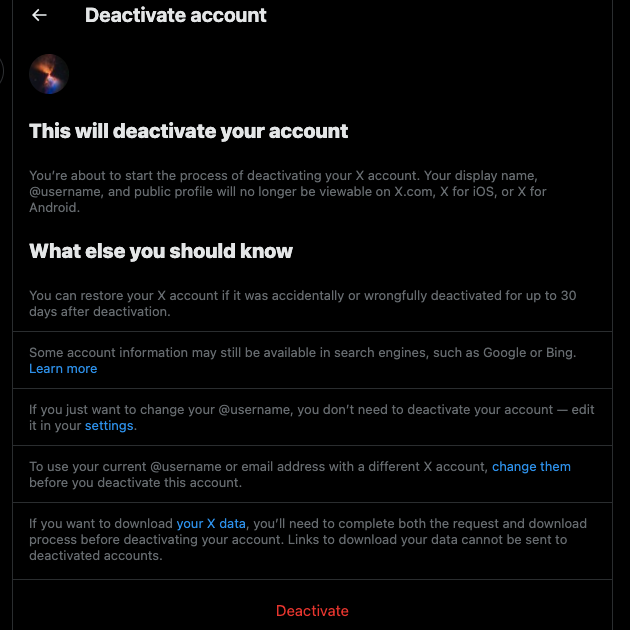
2. Utilisez Redact pour effacer gratuitement tous les messages de votre profil
Redact est un outil puissant qui efface gratuitement tous les messages de votre profil sur X. Ce logiciel vous permet d'effectuer les opérations suivantes :
- Supprimer tous les tweets ou certains tweets d'une date ou d'une plage de dates spécifique.
- Effacez les tweets, les réponses, les likes, les reposts et les citations.
- Ne supprimez que les messages contenant des hashtags ou des mots-clés Twitter spécifiques.
- Évitez de supprimer les messages contenant des médias ou des liens.
- Utilisez leur mode de prévisualisation pour vous montrer ce que l'outil va supprimer.
Voici comment utiliser cet outil sur votre appareil :
- Téléchargez l'outil Redact sur son site officiel.
- Après avoir installé et ouvert le programme, cliquez avec le bouton gauche de la souris sur "Services" dans la barre latérale.
- Sélectionnez "Twitter", et il apparaîtra dans la barre latérale sous la section "Supprimer de".
- Cliquez à gauche sur "Log In To Twitter" et connectez-vous à votre compte X.
- Vous pouvez personnaliser tous les paramètres en fonction de vos préférences ou utiliser les options par défaut.
- Sélectionnez la carte "Mode de prévisualisation" et cliquez sur "Commencer la prévisualisation" pour voir ce que l'outil a dans le collimateur. Sinon, vous pouvez passer en "mode suppression".
- Cliquez avec le bouton gauche de la souris sur le bouton "Commencer la suppression". Vous devez faire défiler l'écran jusqu'en bas pour trouver cette option.
- Une fenêtre contextuelle apparaît, vous demandant si vous êtes sûr de votre décision. Acceptez les conditions générales et cliquez à nouveau avec le bouton gauche de la souris sur le bouton "Commencer la suppression".
Le taux de suppression actuel de cet outil est de 0,7 message par seconde. Aussi, il se peut que vous deviez effectuer une nouvelle exécution de ce logiciel pour tout effacer de votre compte. Heureusement, il conserve une archive locale de tous vos messages.
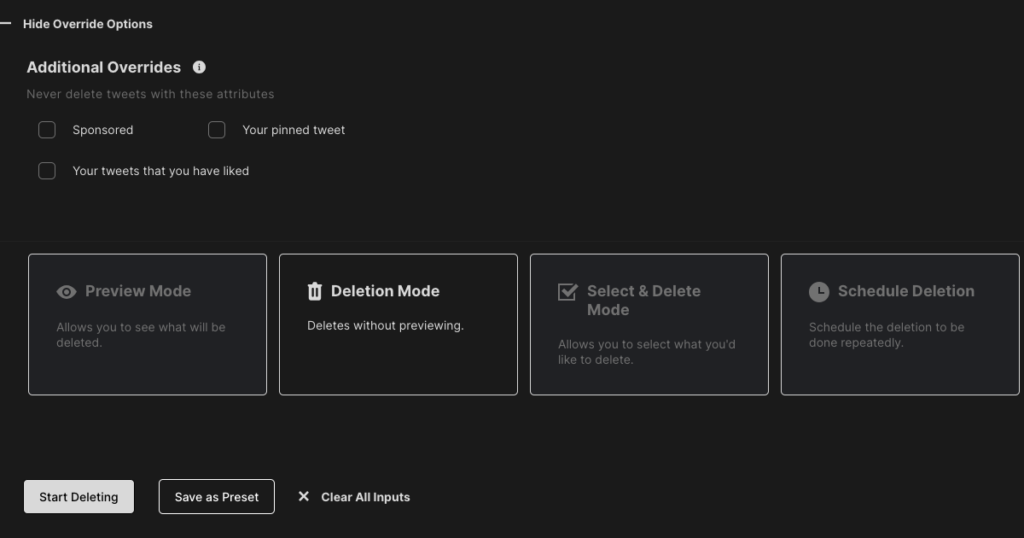
3. Effacez tout de votre compte à l'aide d'un outil tiers comme TweetDelete
Si tout ce que vous voulez, c'est un outil simple pour faire le travail, TweetDelete est la solution. Vous pouvez effacer tous les messages de votre profil si vous disposez du fichier X Archive. Ce fichier est essentiel car les limitations de X empêchent TweetDelete de supprimer plus de 3 200 messages. Suivez les instructions ci-dessous pour télécharger votre historique X et effacer tous vos tweets avec cet outil :
- Les options de menu "Paramètres et support" se trouvent dans le panneau de navigation rapide. Cliquez avec le bouton gauche de la souris et ouvrez "Paramètres et confidentialité".
- Sélectionnez "Votre compte".
- Vous verrez plusieurs options dans ce menu. Ouvrez l'option "Télécharger une archive de vos données" et terminez la procédure de vérification. Il s'agit de saisir votre mot de passe X et de taper le code de vérification que la plateforme envoie à votre identifiant vérifié. Vérifiez l'application SMS de votre téléphone ou l'adresse électronique pour ces chiffres uniques.
- Cliquez avec le bouton gauche de la souris sur "Demander l'archive" et attendez au moins 24 heures. Lorsque votre fichier d'archive Twitter est prêt à être téléchargé, enregistrez-le sur votre appareil.
- Ouvrez TweetDelete dans un autre onglet du navigateur de votre bureau et connectez-vous à votre compte X.
- Partagez le fichier avec cet outil pour afficher tous les messages dans votre profil.
- Suivez les instructions fournies par TweetDelete pour tout effacer de votre profil.
Le temps nécessaire à cet outil pour tout effacer de votre compte X dépend du nombre de tweets que vous supprimez. TweetDelete peut supprimer jusqu'à 15 000 messages de votre compte toutes les heures. Le plan premium supprime la limite de suppression de tweets par mois.
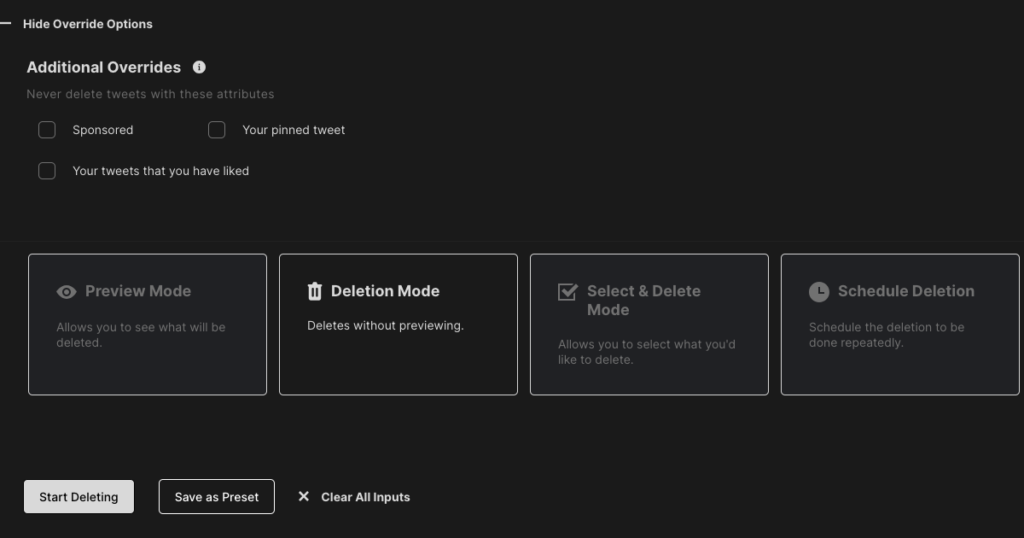
Comment effacer tous mes premiers tweets : 2 solutions à essayer absolument
Si vous êtes un utilisateur de longue date de X, vous devez consulter vos anciens messages. Pourquoi ? Il peut y avoir plusieurs tweets dans votre profil qui peuvent donner une mauvaise image de vous. Même si vous ne partagez plus les mêmes opinions que votre cadet, votre compte dit le contraire. Plusieurs célébrités et personnalités publiques ont été confrontées à des réactions négatives importantes à cause de leurs anciens messages.
Si vous voulez éviter cette situation, vous vous demanderez comment effacer tous mes premiers tweets ? Il y a deux façons de procéder, comme indiqué ci-dessous.
1. Utiliser TweetDelete pour effacer des milliers de tweets antérieurs
La bonne nouvelle est que TweetDelete peut vous aider dans cette tâche. Comme indiqué précédemment, vous aurez besoin de votre fichier d'archives Twitter. Suivez les étapes ci-dessous pour supprimer vos anciens tweets de votre profil :
- Allez sur TweetDelete et connectez votre profil X à cet outil. Si vous avez déjà un compte chez TweetDelete, vous n'avez pas besoin de donner accès à ce logiciel.
- Après vous être connecté à votre compte X, cliquez avec le bouton gauche de la souris sur l'onglet "Tâches" dans le tableau de bord de l'outil.
- Sélectionnez "Supprimer les tweets" et vous verrez une boîte pour télécharger votre fichier X Archive. Partagez votre fichier d'historique Twitter avec cet outil.
- Sélectionnez l'onglet "Tweets" et changez la source en fichier X Archive.
- Vous verrez une section dans laquelle vous pourrez définir la plage de dates. Assurez-vous que l'outil cible la bonne plage de dates.
- Sélectionnez le bouton "Supprimer mes tweets" pour effacer tous vos premiers messages.
2. Essayer les fonctions natives de suppression et de recherche avancée de X pour une poignée de premiers messages
Que faire si votre profil ne contient qu'une poignée d'anciens messages, car vous n'utilisez pas la plateforme régulièrement ? Vous pouvez utiliser la fonction de suppression native et la recherche avancée de X pour trouver des tweets spécifiques de votre compte, comme indiqué ci-dessous.
Remarque : il est préférable d'utiliser X sur un navigateur de bureau, car la recherche avancée n'est pas disponible sur l'application mobile.
- Saisissez une phrase ou un mot clé dans la barre de recherche de X et cliquez avec le bouton gauche de la souris sur le bouton de recherche.
- Le bouton de débordement se trouve à côté de la barre de recherche. Il s'agit de trois points horizontaux. Cliquez dessus avec le bouton gauche de la souris et ouvrez "Recherche avancée".
- Dans la fenêtre contextuelle, faites défiler jusqu'à la section "Comptes". Saisissez votre nom d'utilisateur X dans la case "A partir de ces comptes".
- Descendez jusqu'à la section "Dates". Choisissez une fourchette de dates appropriée, en fonction des premiers messages que vous souhaitez effacer.
- La page de résultats de la recherche sur X affichera tous vos tweets dans la plage de dates spécifiée. Chaque tweet est accompagné d'un bouton à trois points. Sélectionnez cette icône et cliquez avec le bouton gauche sur "Supprimer".
- Répétez l'étape 5 jusqu'à ce que vous ayez tout effacé dans la plage de dates indiquée.
Vous pouvez utiliser cette méthode pour effacer plusieurs messages de votre profil.
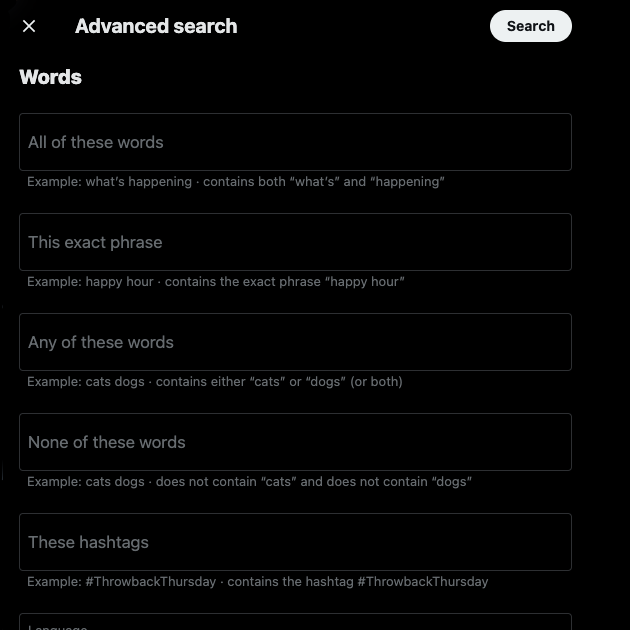
TweetDelete peut effacer les Tweets et les Likes de votre page de profil
En suivant tous les conseils de cet article, vous effacerez des milliers de tweets de votre profil. Vous pouvez toujours supprimer manuellement vos tweets, un par un, si vous n'êtes pas un utilisateur actif. Sinon, la seule solution consiste à connecter votre profil à des services tiers.
Si vous souhaitez supprimer périodiquement vos anciens messages, TweetDelete dispose d'une fonction de suppression automatique. Tout ce que vous avez à faire est de choisir les dates à partir desquelles vous souhaitez supprimer des tweets en masse. Vous pouvez également inclure des mots-clés et des hashtags pour vous assurer de ne rien manquer. Cela permet également de cibler les futurs tweets.
La meilleure solution consiste à utiliser TweetDelete pour effacer tous les tweets. Il peut également cibler les posts que vous avez aimés et supprimer vos likes. Cela protège votre vie privée, car les autres utilisateurs ne pourront pas voir votre activité sur X.
C'est un excellent moyen de prendre un nouveau départ sur X sans créer un compte Twitter secondaire. Utilisez TweetDelete dès aujourd'hui pour ne plus jamais avoir à réfléchir à ce qui se trouve sur votre profil !











